Hoe om aan te meld by Crypto.com
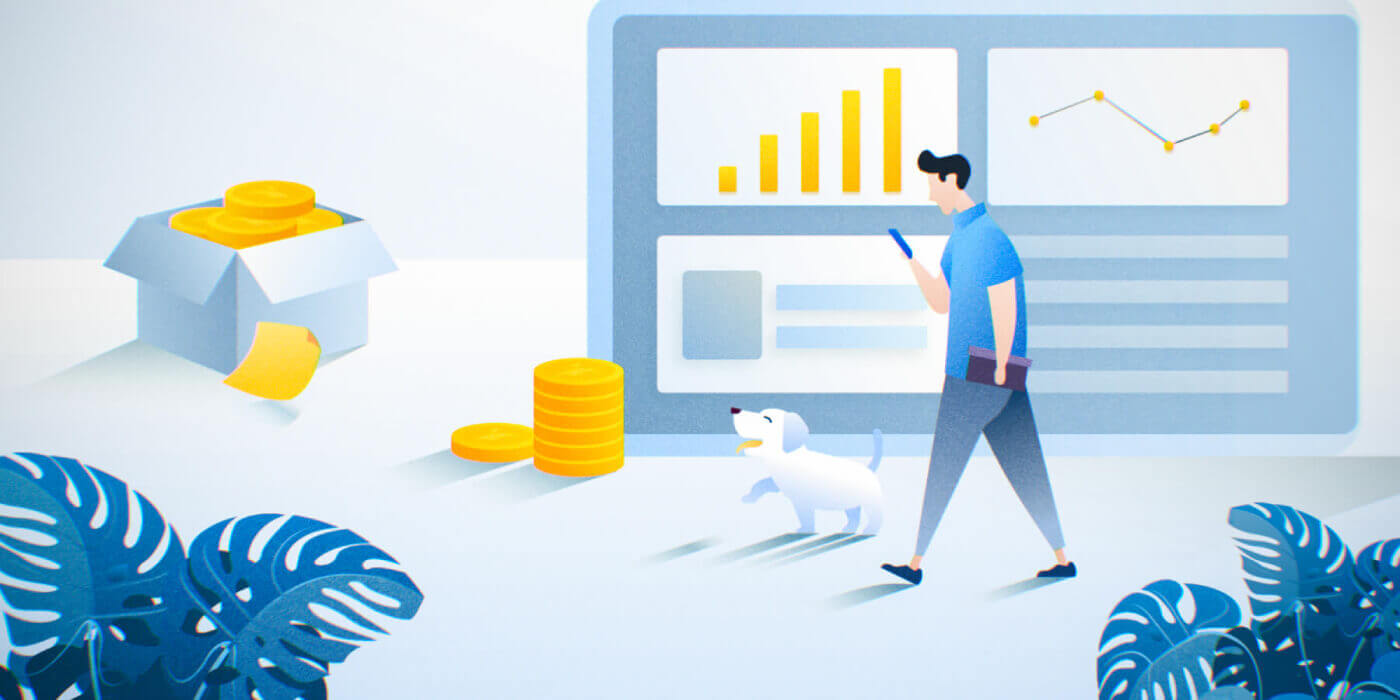
Hoe om aan te meld by jou Crypto.com-rekening (webwerf)
1. Gaan na die Crypto.com- webwerf en kies regs bo [Teken aan].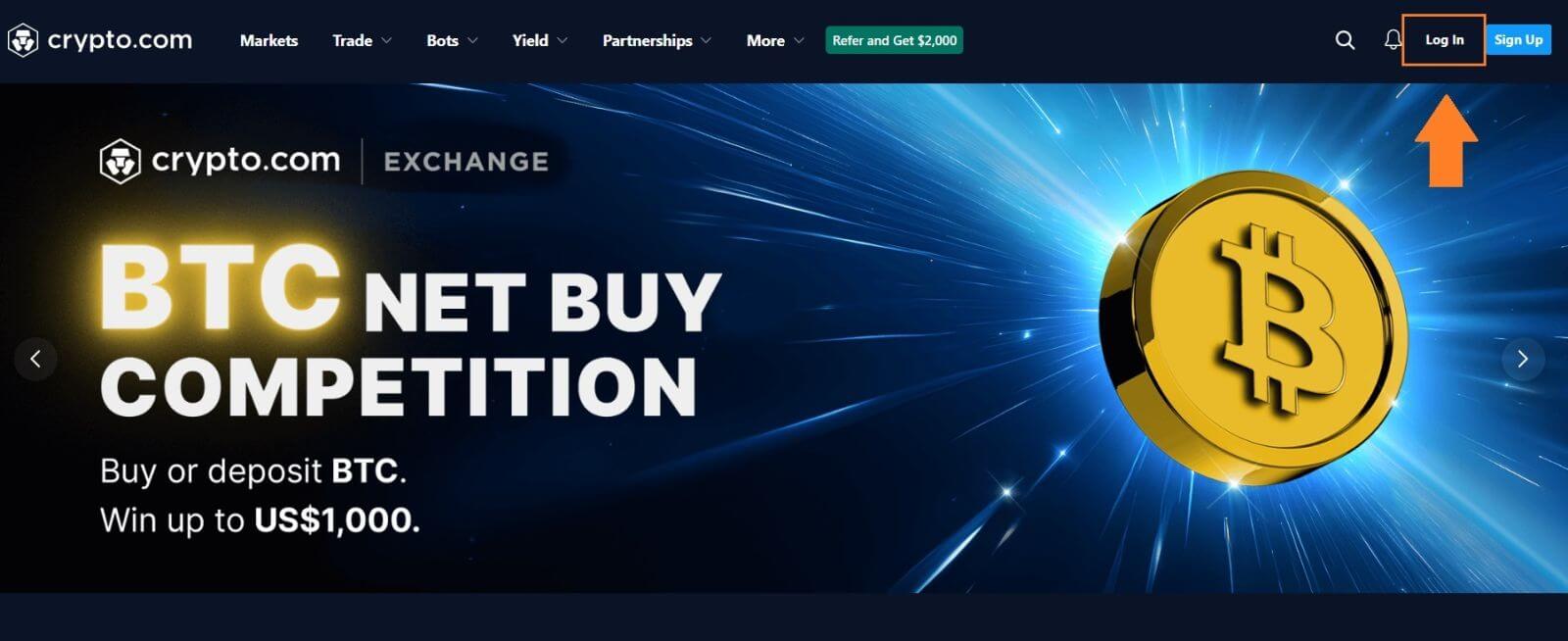 2. Voer jou e-posadres en wagwoord in en klik dan [Log in].
2. Voer jou e-posadres en wagwoord in en klik dan [Log in]. Of jy kan skandeer om onmiddellik aan te meld deur die [Crypto.com-toepassing] oop te maak.
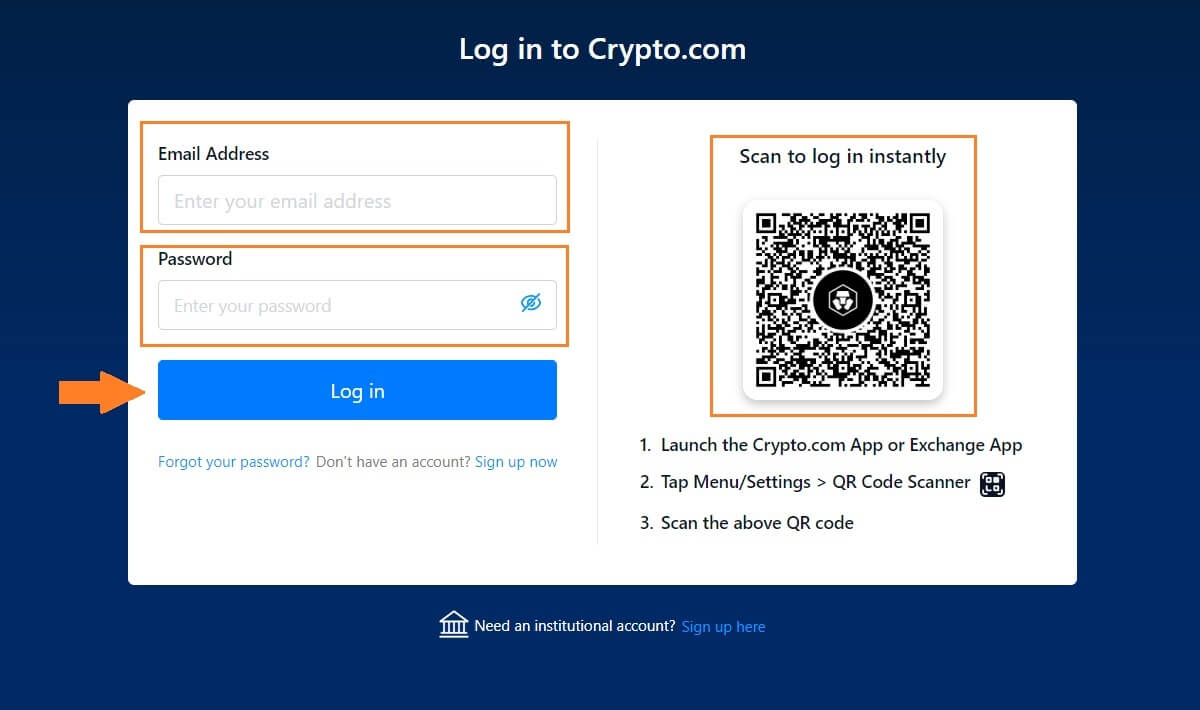
3. Voer jou 2FA in en druk [Gaan voort] .
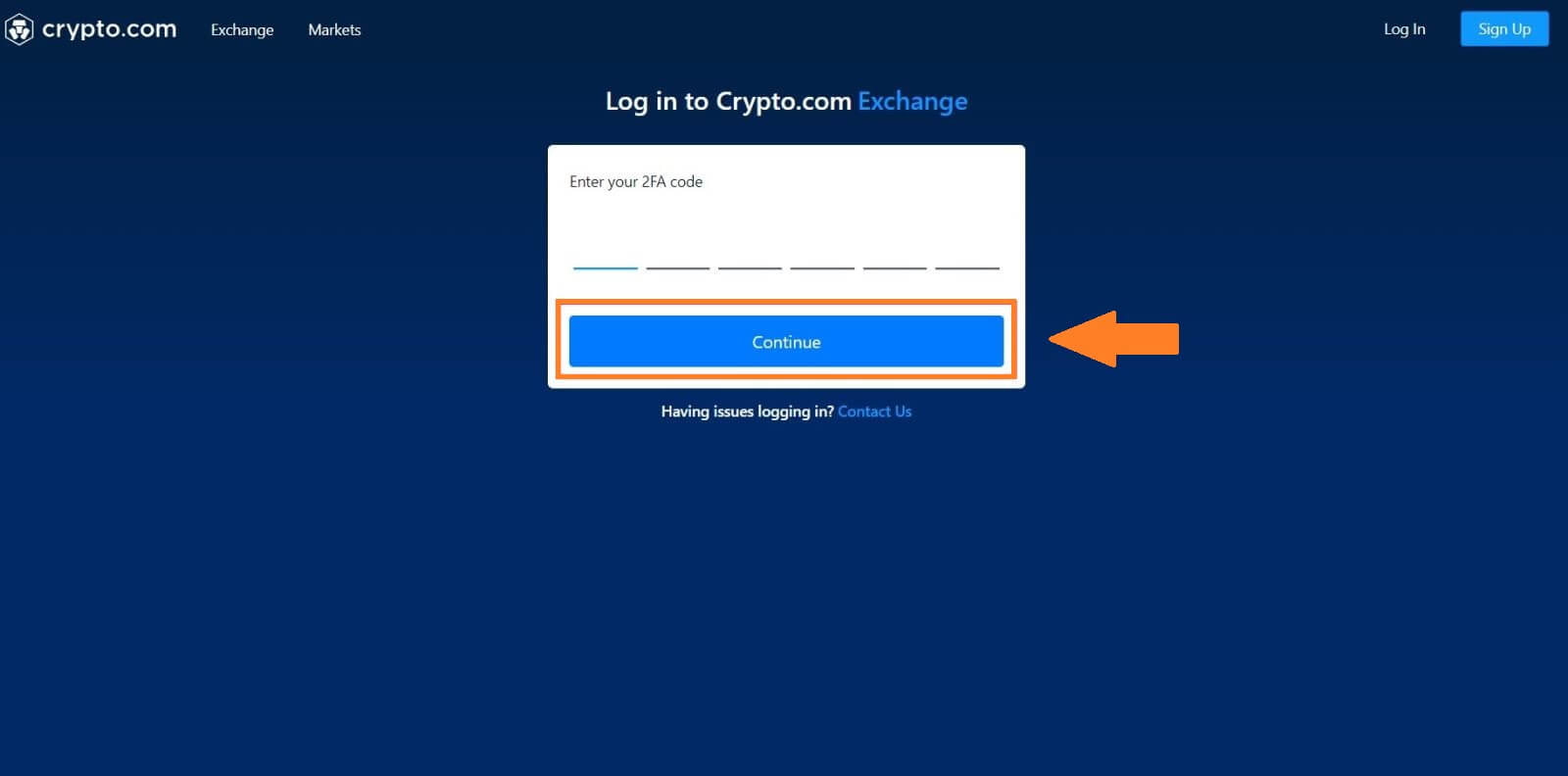
4. Daarna kan jy jou Crypto.com-rekening suksesvol gebruik vir verhandeling.
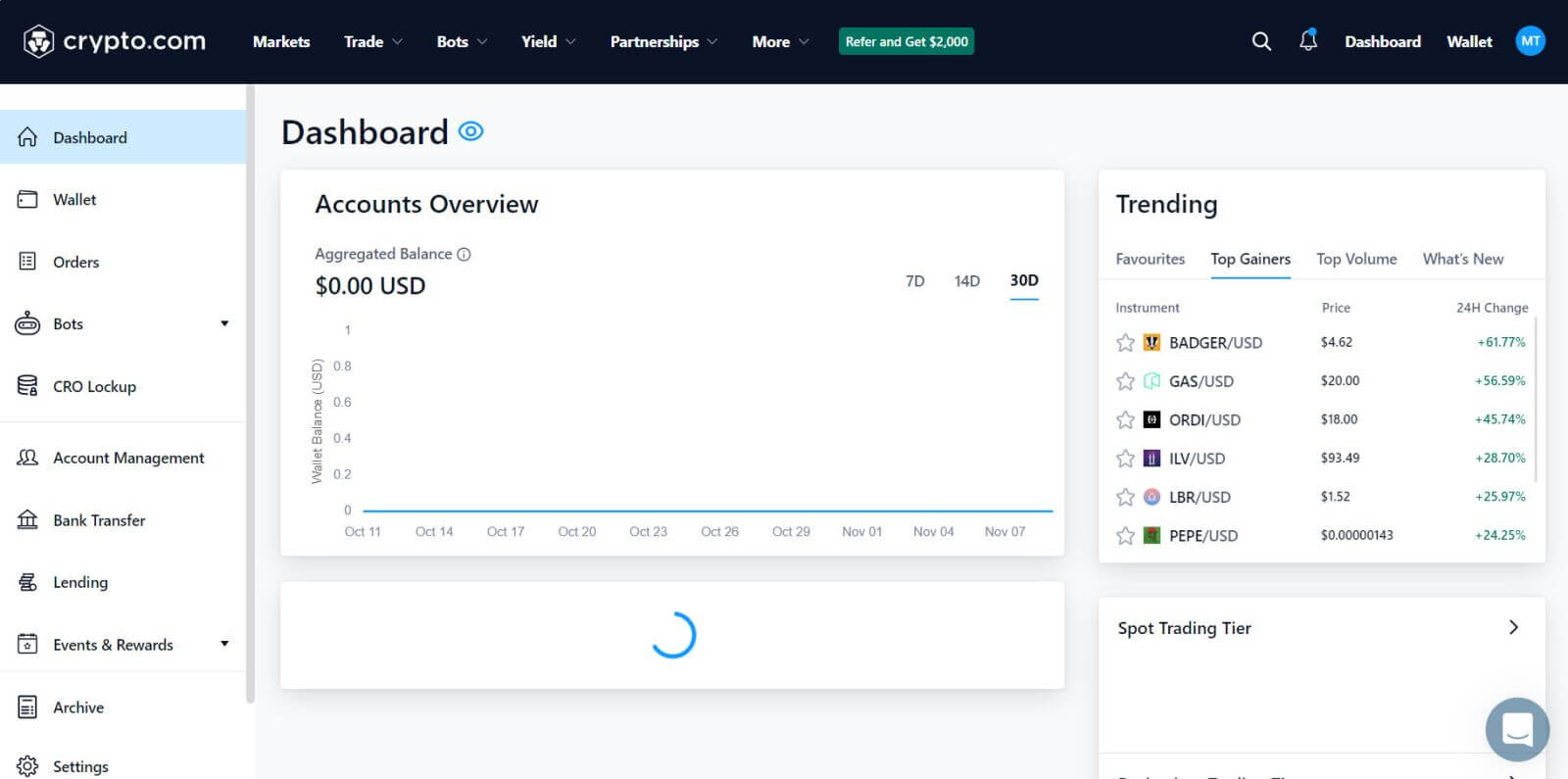
Hoe om aan te meld by jou Crypto.com-rekening (Toep)
1. Jy moet na die [ App Store ] of [ Google Play Store ] gaan en met die [ Crypto.com ] -sleutel soek om hierdie toepassing te vind. Installeer dan die Crypto.com -toepassing op u mobiele toestel. 2. Na die installering en bekendstelling van die toepassing. Meld aan by die Crypto.com-toepassing deur jou e-posadres te gebruik en tik dan op [Teken aan by bestaande rekening]. 3. Nadat jy met jou e-pos aangeteken het, gaan jou e-pos na vir 'n bevestigingskakel om voort te gaan. 4. Nadat bevestiging gedoen is, het jy suksesvol by jou Crypto.com-rekening aangemeld.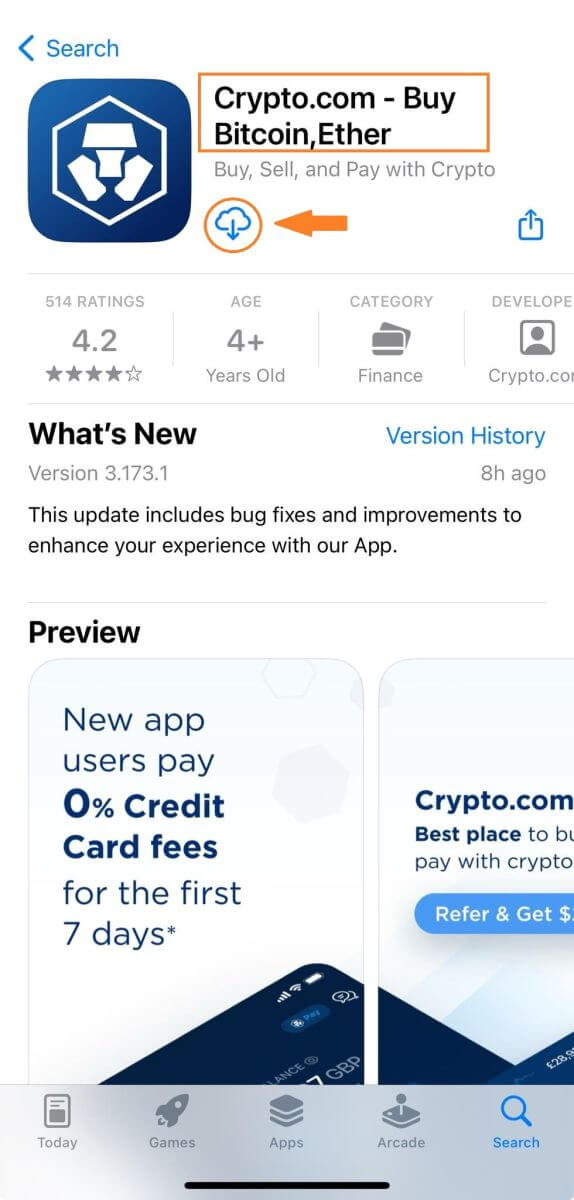
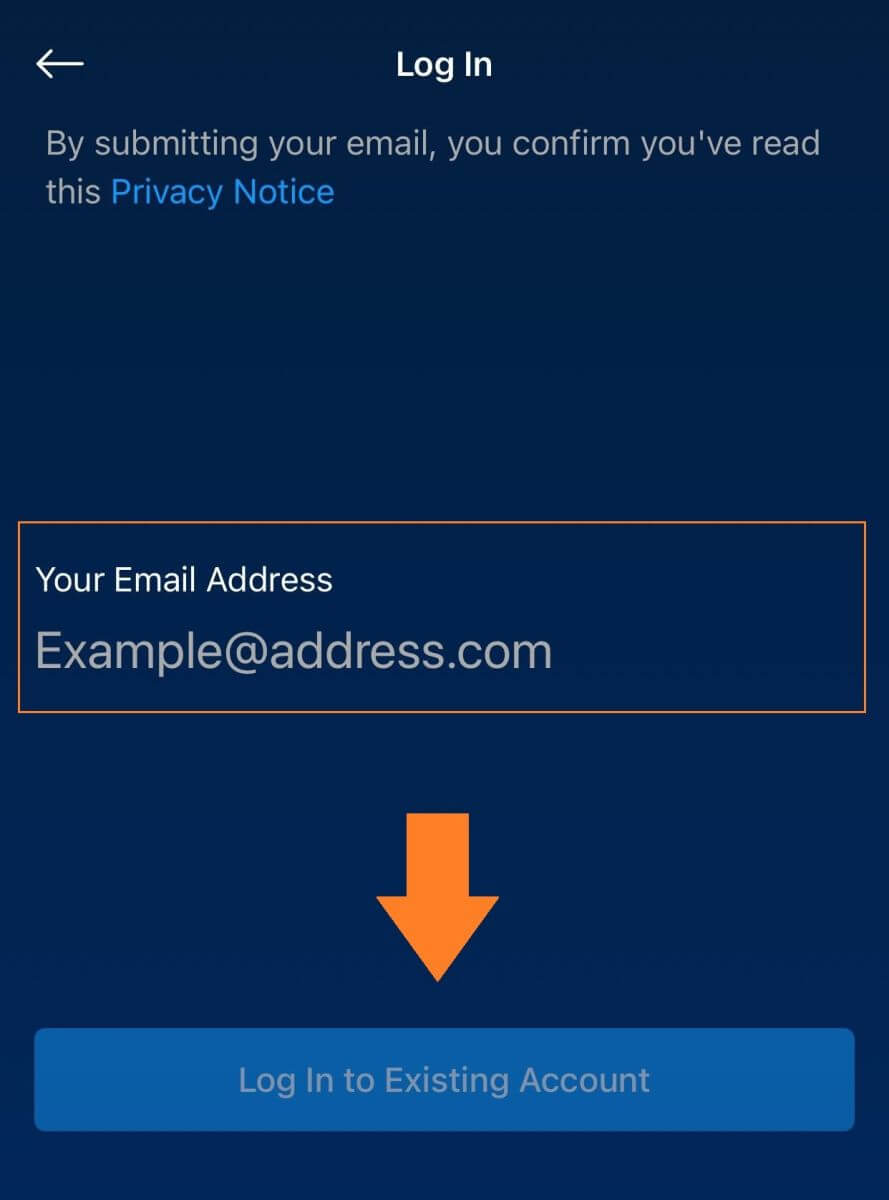
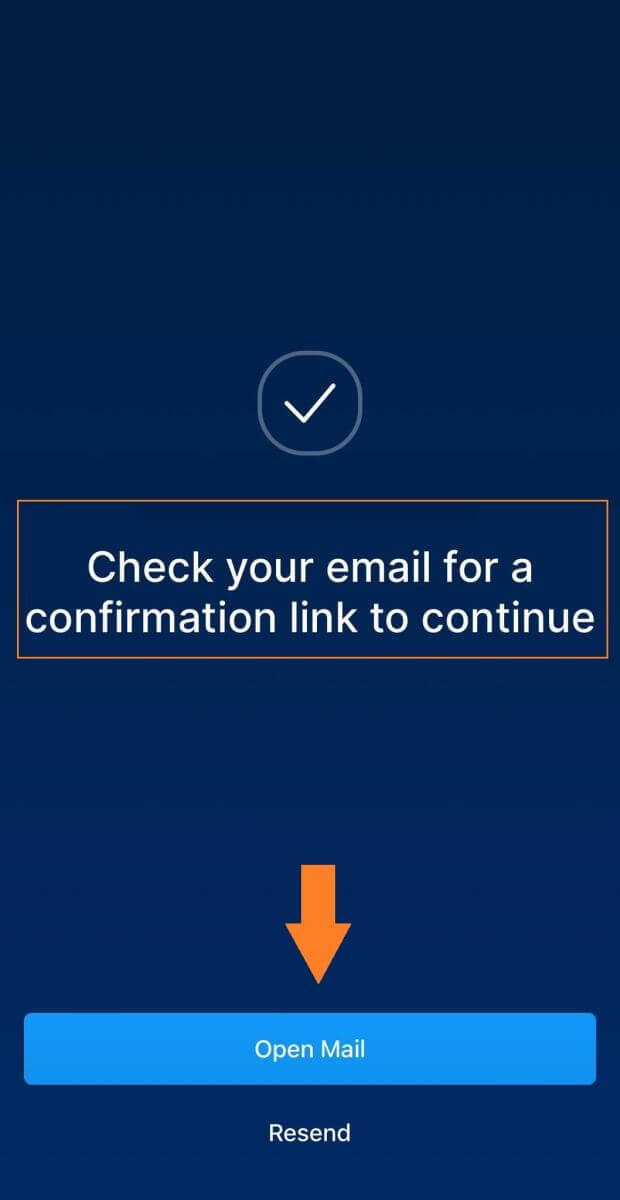
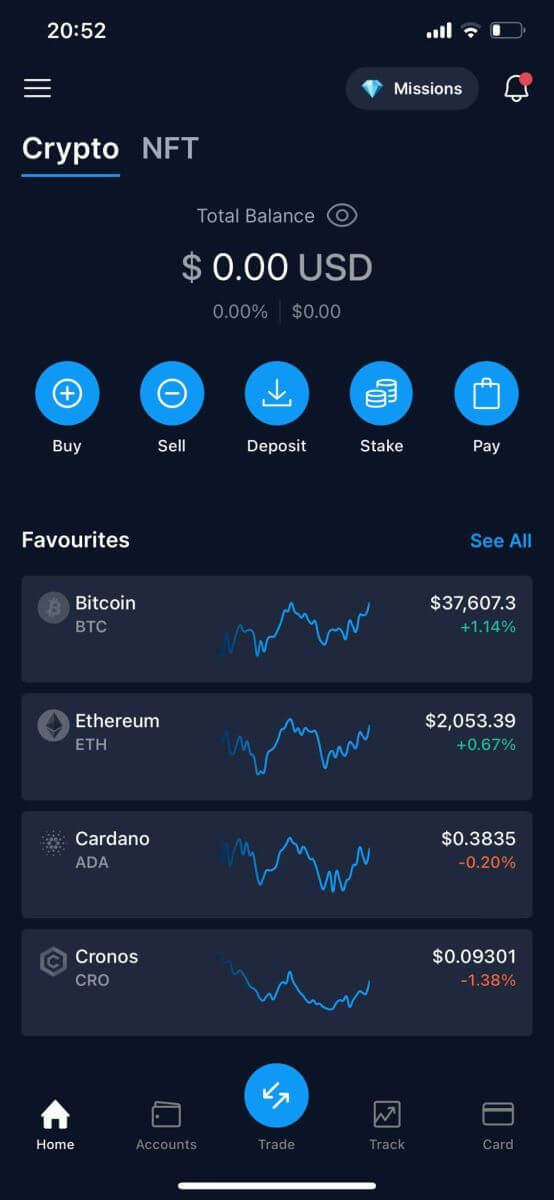
Ek het my wagwoord van die Crypto.com-rekening vergeet
U kan u rekeningwagwoord terugstel op die Crypto.com-webwerf of -toepassing.1. Gaan na die Crypto.com- webwerf en klik [Log in].
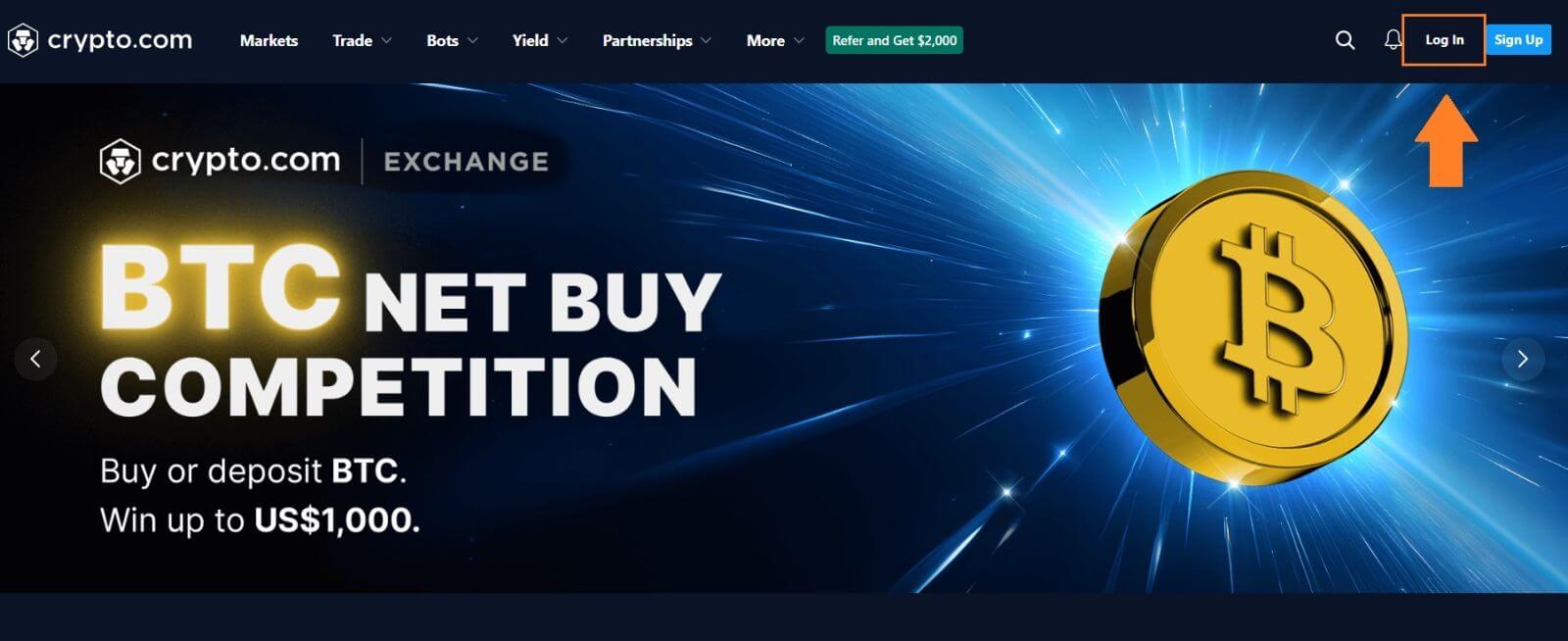
2. Op die aanmeldbladsy, klik [Forgot your password].
*Neem asseblief kennis dat jou rekening se onttrekkingsfunksie vir die eerste 24 uur gedeaktiveer sal wees na 'n suksesvolle wagwoordterugstelling.
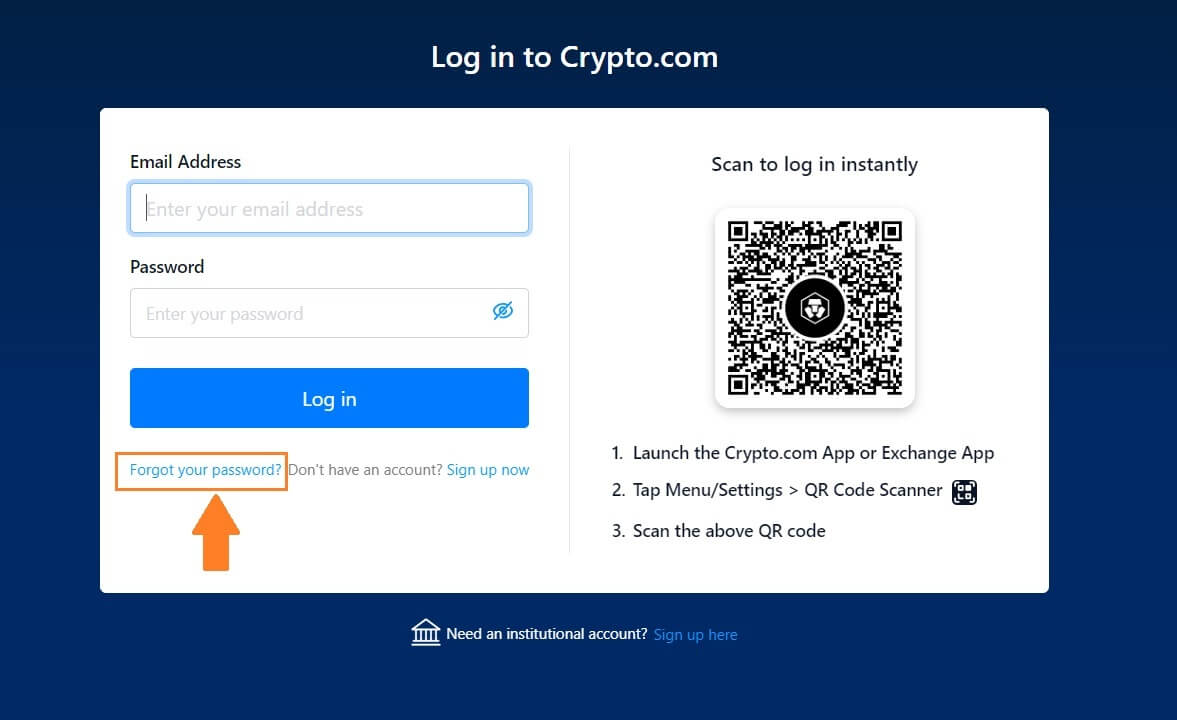 3. Voer jou e-pos in, klik op [Stuur in] en jy sal binne 'n paar minute 'n e-pos ontvang met instruksies oor hoe om jou wagwoord terug te stel.
3. Voer jou e-pos in, klik op [Stuur in] en jy sal binne 'n paar minute 'n e-pos ontvang met instruksies oor hoe om jou wagwoord terug te stel. 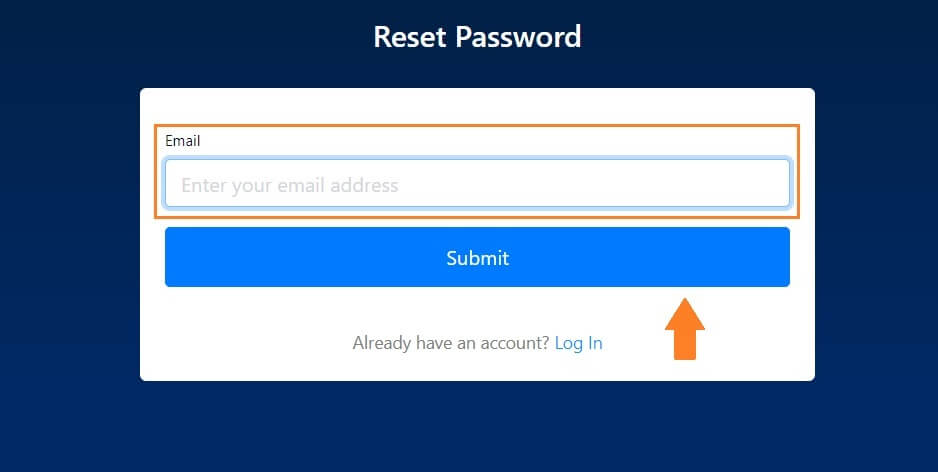
Gereelde Vrae (Gereelde Vrae)
Wat is twee-faktor-verifikasie?
Twee-faktor-verifikasie (2FA) is 'n bykomende sekuriteitslaag vir e-posverifikasie en jou rekeningwagwoord. Met 2FA geaktiveer, sal jy die 2FA-kode moet verskaf wanneer jy sekere aksies op die Crypto.com NFT-platform uitvoer.
Hoe werk TOTP?
Crypto.com NFT gebruik 'n tydgebaseerde eenmalige wagwoord (TOTP) vir twee-faktor-verifikasie, dit behels die generering van 'n tydelike, unieke eenmalige 6-syfer-kode* wat slegs vir 30 sekondes geldig is. Jy sal hierdie kode moet invoer om aksies uit te voer wat jou bates of persoonlike inligting op die platform raak.
*Hou asseblief in gedagte dat die kode slegs uit syfers moet bestaan.
Hoe stel ek 2FA op my Crypto.com NFT-rekening op?
1. Binne die "Instellings"-bladsy, klik "Stel 2FA op" onder "Sekuriteit." 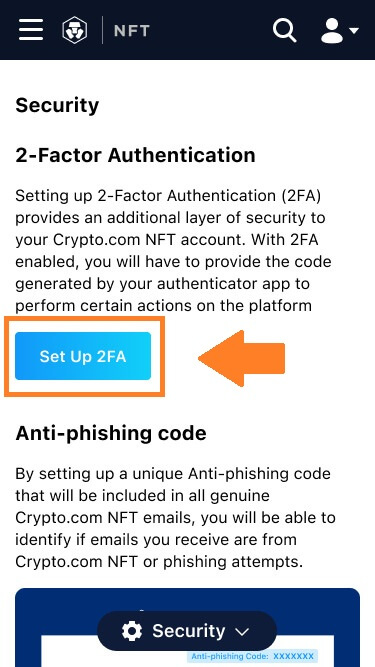
2. Skandeer die QR-kode met 'n verifikasie-toepassing, of kopieer die kode na die toepassing om dit handmatig by te voeg. Klik dan "Gaan voort om te verifieer."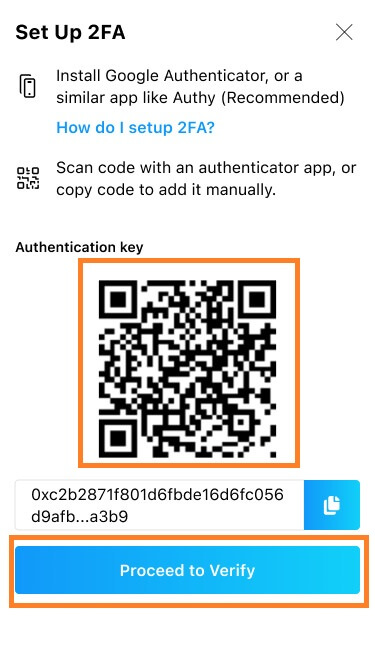
Gebruikers sal verifikasieprogramme soos Google Authenticator of Authy moet installeer om 2FA op te stel.
3. Voer die verifikasiekode in, wat na jou e-pos inkassie gestuur sal word en in jou verifikasieprogram vertoon sal word. Klik op "Stuur". 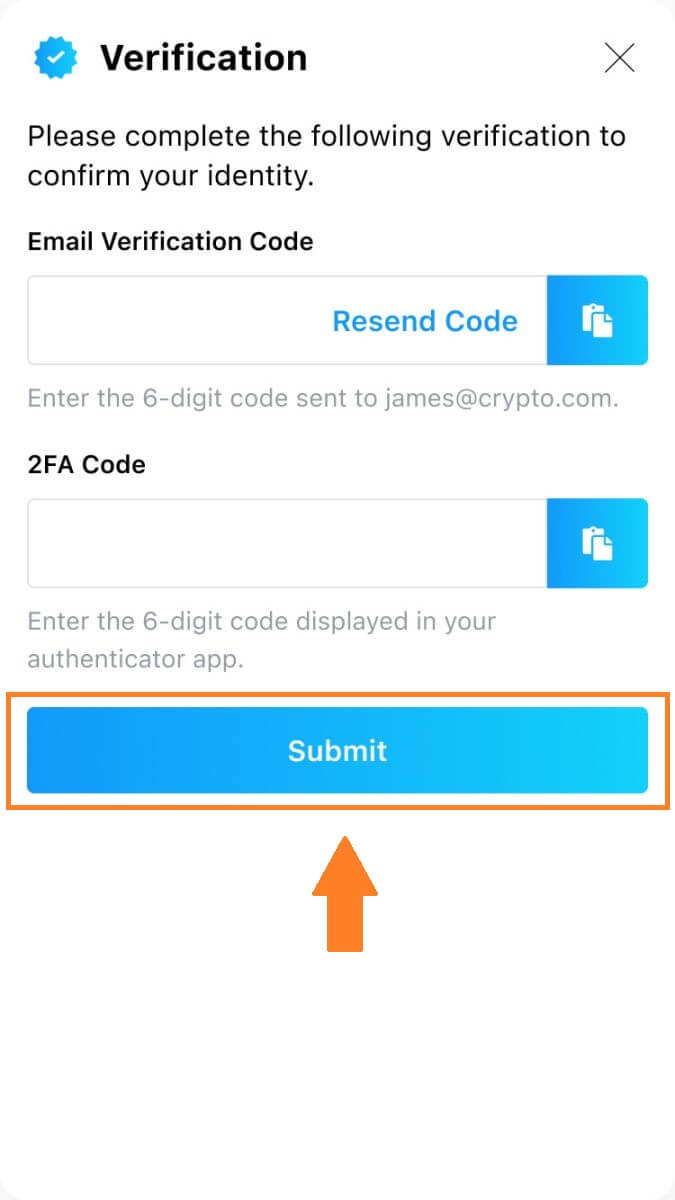 4. Nadat die opstelling voltooi is, sal jy 'n bevestigingsboodskap sien.
4. Nadat die opstelling voltooi is, sal jy 'n bevestigingsboodskap sien.
Neem asseblief kennis dat die 2FA wat in jou Crypto.com NFT-rekening opgestel is, onafhanklik is van die een wat vir jou rekeninge opgestel is oor ander Crypto.com-ekosisteemprodukte.
Watter aksies word deur 2FA beveilig?
Nadat 2FA geaktiveer is, sal die volgende aksies wat op die Crypto.com NFT-platform uitgevoer word, van gebruikers vereis om die 2FA-kode in te voer:
Lys NFT (2FA kan opsioneel afgeskakel word)
Aanvaar bodaanbiedinge (2FA kan opsioneel afgeskakel word)
Aktiveer 2FA
Versoek uitbetaling
Teken aan
Herstel wagwoord
Onttrek NFT
Neem asseblief kennis dat die onttrekking van NFT's 'n verpligte 2FA-opstelling vereis. As 2FA geaktiveer word, sal gebruikers 'n 24-uur-onttrekkingslot in die gesig staar vir al die NFT's in hul rekeninge.
Hoe stel ek my 2FA terug?
As jy jou toestel verloor of nie toegang tot jou verifikasieprogram het nie, sal jy ons kliëntediens moet kontak.
Sodra jou 2FA herroep is, sal die stelsel jou vorige stawingsleutel ongeldig maak. Die 2FA-afdeling in die "Sekuriteit"-oortjie in "Instellings" sal terugkeer na sy nie-opstellingstoestand, waar jy "Stel 2FA op" kan klik om 2FA weer op te stel.


